WordPress Yönlendirmeleri: Yeni Başlayanlar İçin Tam Bir Kılavuz
Yayınlanan: 2023-10-03Sitenizi taşımayı veya güncellemeyi planlıyorsanız URL'lerinden bazılarını değiştirmeniz gerekebilir. Ancak bu, eski bağlantıları ziyaret eden kullanıcıların büyük olasılıkla sayfanın bulunamadığını bildiren bir 404 hatasıyla karşılaşacağı anlamına gelir. Bu nedenle, web sitenizde WordPress yönlendirmelerini nasıl ayarlayacağınızı merak ediyor olabilirsiniz.
Neyse ki, düşündüğünüzden daha kolay. Farklı yönlendirme türlerini iyice anladıktan sonra bunları uygulamak için bir eklenti kullanabilirsiniz. Bu şekilde eski URL'lere ulaşan kullanıcılar otomatik olarak yeni URL'lere yönlendirilecektir. ️
Bu yazıda WordPress yönlendirmelerine ve ayarlayabileceğiniz yönlendirme türlerine daha yakından bakacağız. Daha sonra bunları sitenizde nasıl oluşturacağınızı göstereceğiz.
Başlayalım!
WordPress yönlendirmeleri nelerdir?
Bir kullanıcı artık var olmayan bir sayfanın bağlantısını tıkladığında muhtemelen 404 hatası alacaktır. Bu genellikle sayfanın çevrimdışına alındığı veya URL'sinin değiştiği anlamına gelir:
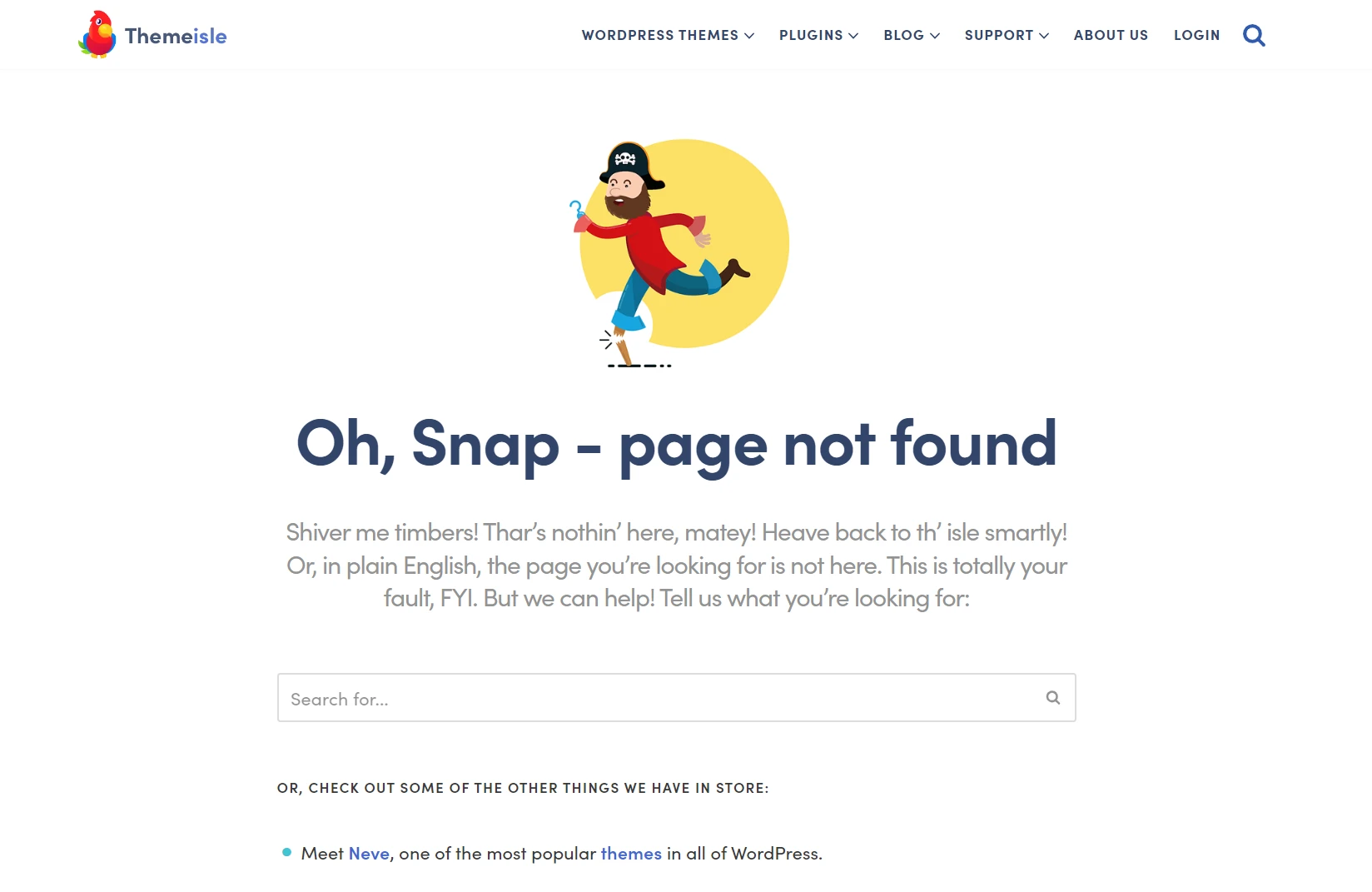
Bir web sitesi sahibi olarak kendinizi yeni bir içerik yönetim sistemine (örneğin Wix'ten WordPress'e) geçerken bulabilirsiniz. Alternatif olarak yeni bir ana makineye geçmeye karar verebilirsiniz. Her iki durumda da prosedür genellikle oldukça basittir, ancak bazı sayfalarınız veya bağlantılarınız bu süreçte bozulabilir.
Sitenizi taşımayı planlamıyor olsanız bile URL'lerinizi değiştirmeniz gerekebilir. Örneğin, eski gönderilerinizi optimize ederken muhtemelen bağlantılara yeni anahtar kelimeler eklemeniz gerekecektir. Hatta sitenizin adını değiştirmeye bile karar verebilirsiniz ancak sayfalarınız ve gönderileriniz için aynı bilgileri kullanmaya devam edebilirsiniz.
Bu senaryoların herhangi birinde WordPress yönlendirmelerini ayarlamanız gerekecektir. Bu şekilde eski bağlantılarınıza rastlayan herkes yeni sayfalara yönlendirilecektir. Buna arama motoru botları da dahildir.
Yönlendirmeler olmadan eski URL'leriniz bozuk bağlantılar olarak işaretlenir ve bu, arama motorlarındaki sıralamanıza zarar verebilir. Ayrıca bozuk sayfalarınıza gelen kullanıcılar muhtemelen hayal kırıklığına uğrayacak ve siteden ayrılacaktır.
Bu nedenle yönlendirmeler hem sıralamanızı hem de Kullanıcı Deneyiminizi (UX) korumanıza yardımcı olabilir. Ancak doğru yönlendirmeleri ayarladığınızdan emin olmalısınız.
Yönlendirme türleri
Size WordPress yönlendirmelerini nasıl ayarlayacağınızı göstermeden önce, farklı yönlendirme türlerine kısaca göz atalım. Tipik olarak bunlar şunları içerir:
- 301 yönlendirmeleri . Bunlar kalıcı olarak yeni bir URL'ye taşınan sayfalar için kullanılır. Örneğin, hakkında sayfanız ourwebsite.com/who-we-are'den ourwebsite.com/about-us'a taşınmış olabilir.
- 302/307 yönlendirmeleri . Kullanıcıları geçici olarak yeni bir sayfaya yönlendirmek istediğinizde bu yönlendirmeleri kullanabilirsiniz. Örneğin, portföy sayfanızı yeniliyor olabilirsiniz ve hazır olana kadar ziyaretçileri hizmetler sayfasına yönlendirmek isteyebilirsiniz.
HTTP'den HTTPS'ye yönlendirmeler de vardır. Web sitenize yakın zamanda bir Güvenli Yuva Katmanı (SSL) sertifikası uyguladıysanız, büyük olasılıkla sitenizin HTTP sürümünü HTTPS sürümüne yönlendirmeniz gerekecektir.
Aksi takdirde Google bunları iki ayrı site gibi ele alabilir ve bu da sıralamanıza zarar verebilir. Ayrıca kullanıcıların sitenizin güvenli sürümüne yönlendirildiğinden emin olmak isteyeceksiniz.
WordPress yönlendirmeleri nasıl kurulur
Şimdi WordPress yönlendirmelerini ayarlamanın üç farklı yoluna bakalım. Yönlendirme eklentisi veya SEO aracı kullanmayı içeren en kolay yöntemlerle başlayacağız. Daha sonra daha zor bir yola geçerek sitenizin dosyalarını düzenleyerek yönlendirmeleri nasıl oluşturacağınızı göstereceğiz.
- Yönlendirme eklentisini yükleyin
- Yoast SEO gibi bir SEO eklentisi kullanın
- .htaccess Dosyasını Düzenleyin
1. Yönlendirme eklentisini yükleyin ️
 Yönlendirme
YönlendirmeGüncel Sürüm: 5.3.10
Son Güncelleme: 10 Eylül 2023
yönlendirme.5.3.10.zip
Redirection, sitenizde 301 yönlendirmeleri ayarlamanıza olanak tanıyan, kullanımı kolay bir eklentidir. Yüklemek için kontrol panelinizde Eklentiler → Yeni Ekle seçeneğine gidin ve arama çubuğuna "yönlendirme" yazın:
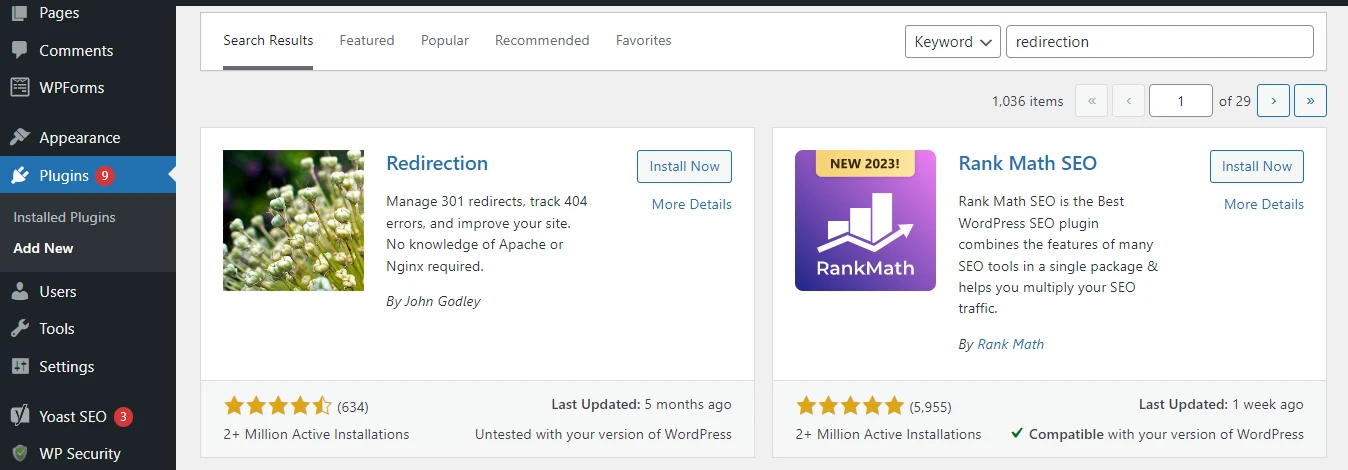
Ardından Şimdi Kur'a ve ardından Etkinleştir'e basın:
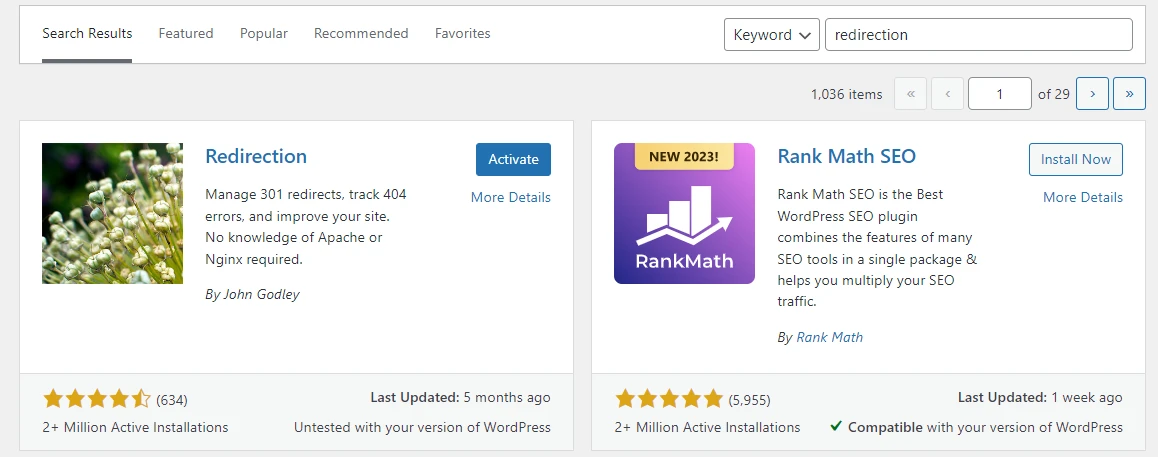
Şimdi Araçlar → Yönlendirme'ye gidin ve Kurulumu Başlat'a tıklayın. Eklenti daha sonra sizden birkaç ayar seçmenizi isteyecektir. Örneğin, URL değişikliklerini izlemek ve yönlendirmeleri otomatik olarak ayarlamak için Yönlendirmeyi etkinleştirebilirsiniz:
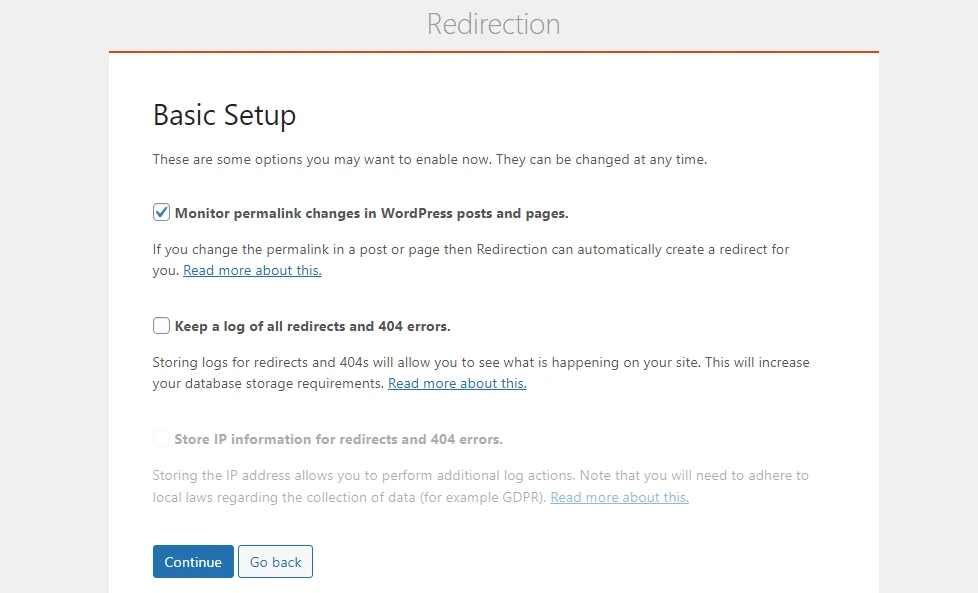
Kurulumu tamamladıktan sonra ilk yönlendirmenizi oluşturabilirsiniz:
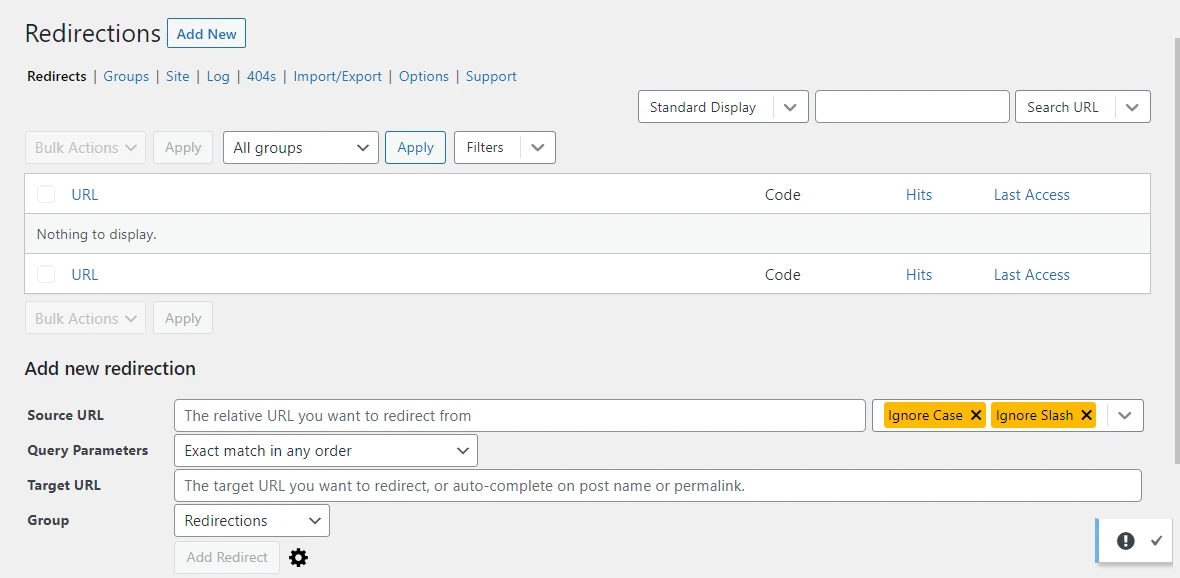
Kaynak URL alanına eski URL'nin bilgi notunu girmeniz gerekecektir. Örneğin, eğer bağlantı ourwebsite.com/who-we-are ise, bilgi / we-we-are olacaktır:
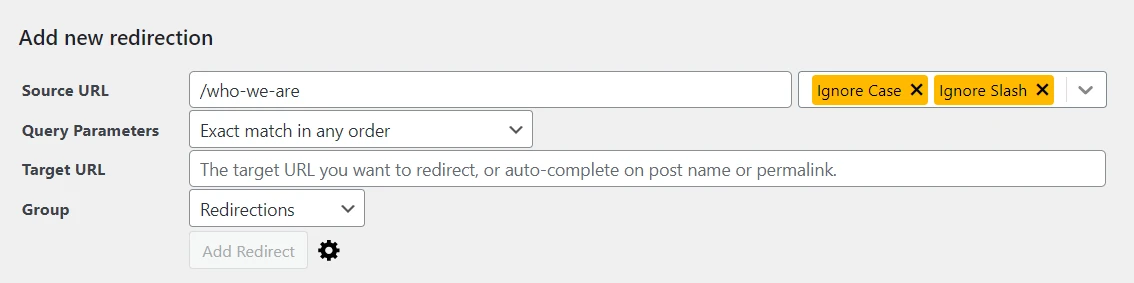
Hedef URL alanına yeni URL'nin bilgisini girin. Son olarak Yönlendirme Ekle'ye tıklayın:
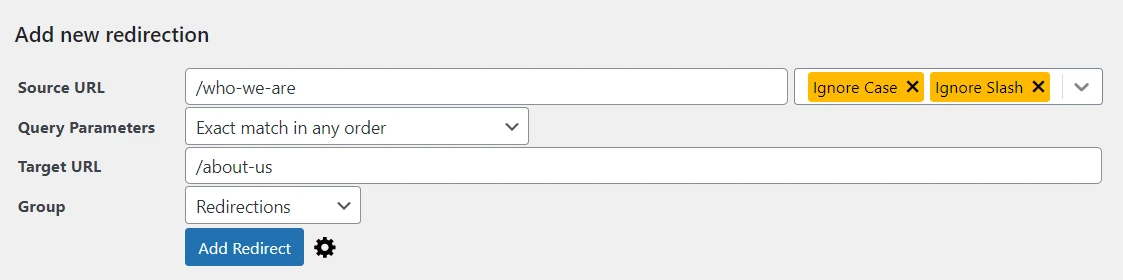
Bu, yönlendirmeler listenize eklenecektir:
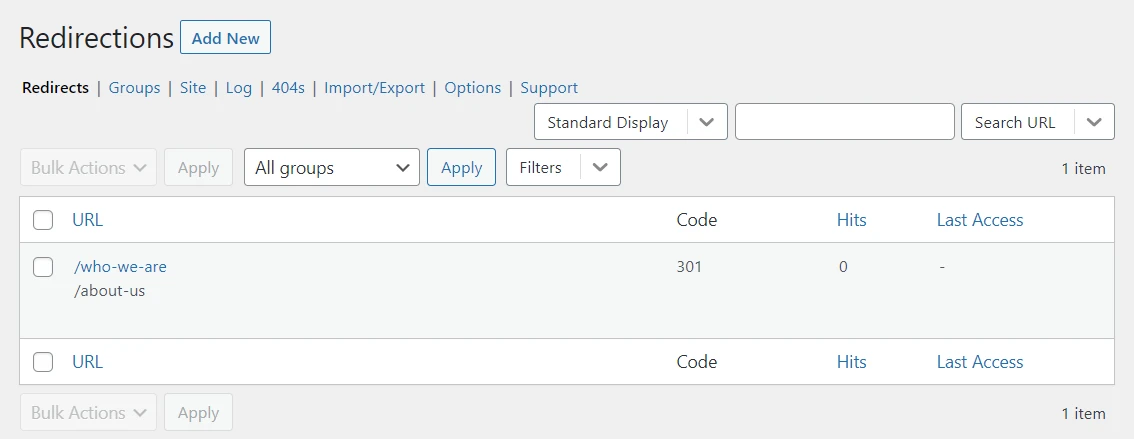
İşte bu kadar; kullanıcılar artık yeni URL'ye yönlendirilecek!

2. Yoast SEO gibi bir SEO eklentisi kullanın
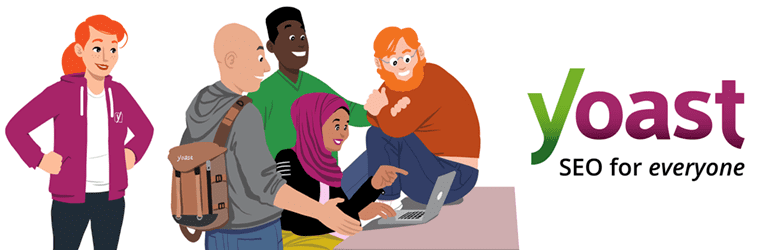 Yoast SEO
Yoast SEOGüncel Sürüm: 21.3
Son Güncelleme: 3 Ekim 2023
wordpress-seo.21.3.zip
Birçok SEO eklentisi WordPress yönlendirmelerini ayarlamanıza olanak tanır. Yoast SEO kullanıyorsanız bu özellik premium sürümde mevcuttur.
Yoast'ta yönlendirmeleri ayarlamak için Yoast SEO → Yönlendirmeler bölümüne gidin. Ardından bir yönlendirme türü seçin.
Yoast size aşağıdaki seçenekleri sunar:
- 301 Kalıcı Olarak Taşındı
- 302 Bulundu
- 307 Geçici Yönlendirme
- 410 İçerik Silindi
- 451 Yasal Sebeplerden Dolayı Ulaşılamıyor
Eski URL alanına yönlendirmek istediğiniz bağlantının bilgisini girmeniz yeterlidir. Ardından, URL alanına yeni bilgiyi girin ve Yönlendirme Ekle'ye basın.
3. .htaccess Dosyasını Düzenleyin ️
Bu yöntem yalnızca sitenizin kök dizinine aşina iseniz veya WordPress dosyalarını düzenleme konusunda rahatsanız denenmelidir. Ayrıca, yanlışlıkla bir dosyayı silme ihtimalinize karşı, devam etmeden önce sitenizin yedeğini almak isteyeceksiniz.
.htaccess dosyanızı düzenlemek için sitenizin kök dizinine FileZilla gibi bir Dosya Aktarım Protokolü (FTP) istemcisi aracılığıyla erişmeniz gerekir. Alternatif olarak, barındırma hesabınızdaki Dosya Yöneticisini kullanabilirsiniz (bu muhtemelen daha kolaydır).
Sitenizin kök dizini büyük olasılıkla public_html olarak etiketlenecektir. Bu klasörün içinde .htaccess dosyasını bulacaksınız:
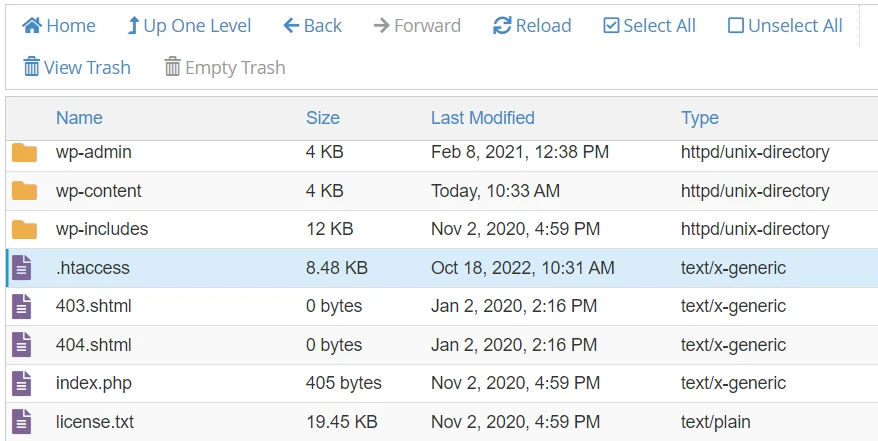
Üzerine sağ tıklayın ve Düzenle'yi seçin. Bu, dosyayı bir metin düzenleyicide açacaktır. Burada aşağıdaki kodu yapıştırmanız gerekecek:
Redirect 301 /old-page.html http://www.mysite.com/new-page.htmlElbette bu URL'leri kendi URL'lerinizle değiştirmek isteyeceksiniz. Hazır olduğunuzda değişikliklerinizi kaydedin ve dosyayı kapatın.
Çözüm
Bir sayfayı yeni bir URL'ye taşıdığınızda, bir 301 yönlendirmesi (kalıcı bir değişiklikse) veya 302/307 yönlendirmesi (geçiciyse) ayarlamanız gerekir. Bu sayede eski bağlantıyı ziyaret eden herkes yeni sayfaya yönlendirilecek ve böylece 404 hataları önlenecek ve kullanıcıların ilgisini canlı tutacaktır. Ayrıca WordPress yönlendirmeleri, arama motoru sonuçlarındaki sıralamanızı korumanıza yardımcı olabilir.
Özetlemek gerekirse, WordPress yönlendirmeleri oluşturmanın üç yolu vardır:
- Yönlendirme eklentisini yükleyin. ️
- Yoast gibi bir SEO eklentisi kullanın.
- .htaccess dosyasını düzenleyin.
WordPress yönlendirmelerini ayarlama konusunda sorularınız mı var? Aşağıdaki yorumlar bölümünde bize bildirin!
